phone Hyundai Ioniq Electric 2017 BrukerhĂĄndbok (in Norwegian)
[x] Cancel search | Manufacturer: HYUNDAI, Model Year: 2017, Model line: Ioniq Electric, Model: Hyundai Ioniq Electric 2017Pages: 529, PDF Size: 39.19 MB
Page 306 of 529

4-26
Multimedia-system
Informasjon
- Bruke iPod®
-enhetene
For å bruke lydsystemets iPod ®
-
kontrollfunksjon, bruker du kabelen
som er levert med iPod ®
.
Hvis du kobler iPod ®
til bilen under
spilling kan det føre til en lav støy
som varer ca. ett til to sekunder.
Koble iPod ®
til bilen etter at du har
stoppet eller pause i spillingen.
Koble iPod ®
til bilen i ACC ON-
status for ĂĄ starte lading.
Når du kobler til iPod ®
-kabel, mĂĄ du
passe pĂĄ at du har trykket kabelen
helt inn i porten.
NĂĄr effekten pĂĄ elektrisk utstyr blir aktivert samtidig pĂĄ eksterne enheter,
slik som iPod ®
er og lydsystemet, kan
effekten pĂĄ det elektriske utstyret bli
forringet, og forĂĄrsake reduksjon
eller forvrenging av lydkvaliteten.
Deaktiver funksjonen med elektrisk
utstyr pĂĄ alle eksterne enheter, hvis
mulig.
Det kan oppstå støy når en iPod ®
eller AUX-port blir koblet til. Koble
fra og lagre separat nĂĄr den ikke er i
bruk.
(Fortsettelse)(Fortsettelse)
Det kan være støy hvis lydsystemet
brukes med en iPod ®
eller ekstern
AUX-enhet tilkoblet til
strømpluggen. Ved slike tilfeller
kobler du fra iPod ®
eller ekstern
enhet fra strømpluggen.
Spillingen kan forstyrres eller det kan oppstĂĄ feilfunksjon pĂĄ enheten
avhengig av egenskapene til iPod ®
/
iPhone ®
.
Spillingen kan svikte hvis din iPhone ®
blir koblet til bĂĄde
Bluetooth ®
og USB. Ved slike
tilfeller velger du Dock-tilkobling
eller Bluetooth ®
på din iPhone ®
for
ĂĄ endre innstillingen av lyden.
Hvis programvareversjonen ikke støtter kommunikasjonsprotokollen
eller din iPod ®
ikke gjenkjennes pĂĄ
grunn av feil pĂĄ enheten,
uregelmessighet eller defekter, kan
du ikke bruke iPod ®
-modus.
iPod ®
nano (5. generasjon) enheter
kan muligens ikke gjenkjennes hvis
batteriet har lav effekt. Lade
tilstrekkelig før bruk.
(Fortsettelse)(Fortsettelse)
Rekkefølgen i søke og spille sanger
på iPod ®
-enheten kan være
annerledes enn søkerekkefølgen i
lydsystemet.
Hvis iPod ®
har sviktet pĂĄ grunn av
en intern defekt, mĂĄ du tilbakestille
iPod ®
(se i bruksanvisningen til
iPod ®
).
Avhengig av versjonen på programvaren, kan iPod ®
svikte nĂĄr
den synkroniseres med systemet.
Hvis mediet fjernes eller kobles fra
før gjenkjenningen, kan den forrige
modusen muligens ikke lagres igjen
(iPad ®
kan ikke lades).
Andre kabler enn den kabelen på 1 m som ble levert med iPod ®
-/
iPhone ®
-produktene kan muligens
ikke gjenkjennes.
Når det brukes andre musikk-apper på din iPod ®
, kan systemets
synkroniseringsfunksjon svikte pĂĄ
grunn av feilfunksjon på iPod ®
-
applikasjonen.i
Page 314 of 529
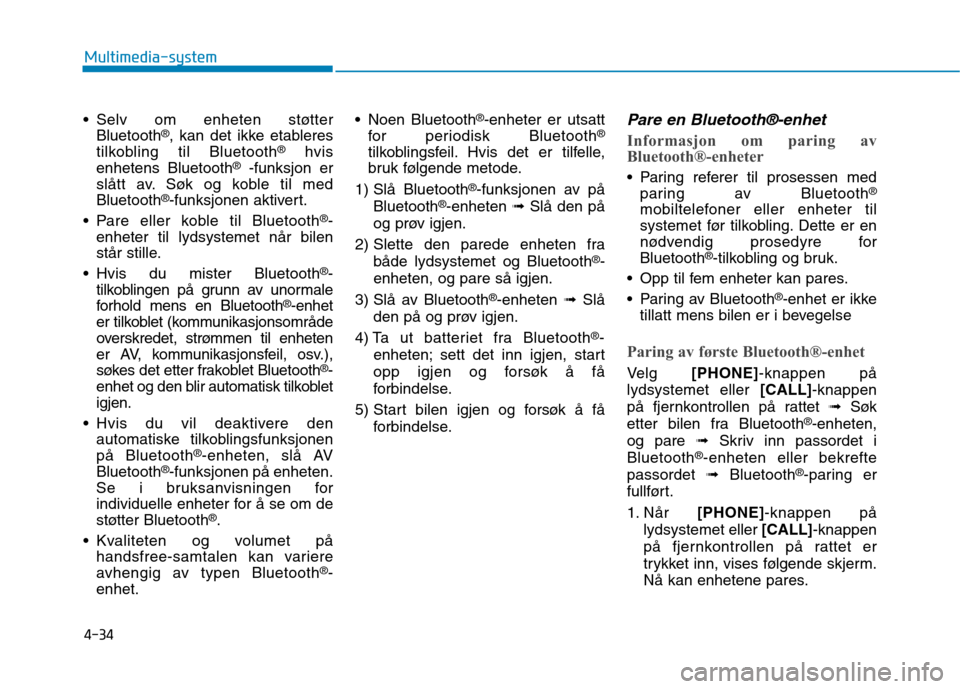
4-34
Multimedia-system
Selv om enheten støtterBluetooth ®
, kan det ikke etableres
tilkobling til Bluetooth ®
hvis
enhetens Bluetooth ®
-funksjon er
slått av. Søk og koble til med Bluetooth ®
-funksjonen aktivert.
Pare eller koble til Bluetooth ®
-
enheter til lydsystemet nĂĄr bilen
stĂĄr stille.
Hvis du mister Bluetooth ®
-
tilkoblingen pĂĄ grunn av unormale
forhold mens en Bluetooth ®
-enhet
er tilkoblet (kommunikasjonsomrĂĄde
overskredet, strømmen til enheten
er AV, kommunikasjonsfeil, osv.),
søkes det etter frakoblet Bluetooth ®
-
enhet og den blir automatisk tilkobletigjen.
Hvis du vil deaktivere den automatiske tilkoblingsfunksjonenpå Bluetooth ®
-enheten, slĂĄ AV
Bluetooth ®
-funksjonen pĂĄ enheten.
Se i bruksanvisningen for
individuelle enheter for ĂĄ se om de
støtter Bluetooth ®
.
Kvaliteten og volumet pĂĄ handsfree-samtalen kan variere
avhengig av typen Bluetooth ®
-
enhet. Noen Bluetooth
®
-enheter er utsatt
for periodisk Bluetooth ®
tilkoblingsfeil. Hvis det er tilfelle,
bruk følgende metode.
1) Slå Bluetooth ®
-funksjonen av pĂĄ
Bluetooth ®
-enheten âžźSlĂĄ den pĂĄ
og prøv igjen.
2) Slette den parede enheten fra både lydsystemet og Bluetooth ®
-
enheten, og pare sĂĄ igjen.
3) Slå av Bluetooth ®
-enheten âžźSlĂĄ
den på og prøv igjen.
4) Ta ut batteriet fra Bluetooth ®
-
enheten; sett det inn igjen, start
opp igjen og forsøk å få
forbindelse.
5) Start bilen igjen og forsøk å få forbindelse.Pare en Bluetooth®-enhet
Informasjon om paring av
Bluetooth®-enheter
Paring referer til prosessen medparing av Bluetooth ®
mobiltelefoner eller enheter til
systemet før tilkobling. Dette er en
nødvendig prosedyre forBluetooth ®
-tilkobling og bruk.
Opp til fem enheter kan pares.
Paring av Bluetooth ®
-enhet er ikke
tillatt mens bilen er i bevegelse
Paring av første Bluetooth®-enhet
Velg [PHONE] -knappen pĂĄ
lydsystemet eller [CALL]-knappen
på fjernkontrollen på rattet ➟Søk
etter bilen fra Bluetooth ®
-enheten,
og pare âžźSkriv inn passordet i
Bluetooth ®
-enheten eller bekrefte
passordet ➟Bluetooth ®
-paring er
fullført.
1. NĂĄr [PHONE]-knappen pĂĄ
lydsystemet eller [CALL]-knappen
pĂĄ fjernkontrollen pĂĄ rattet er
trykket inn, vises følgende skjerm.
NĂĄ kan enhetene pares.
Page 316 of 529
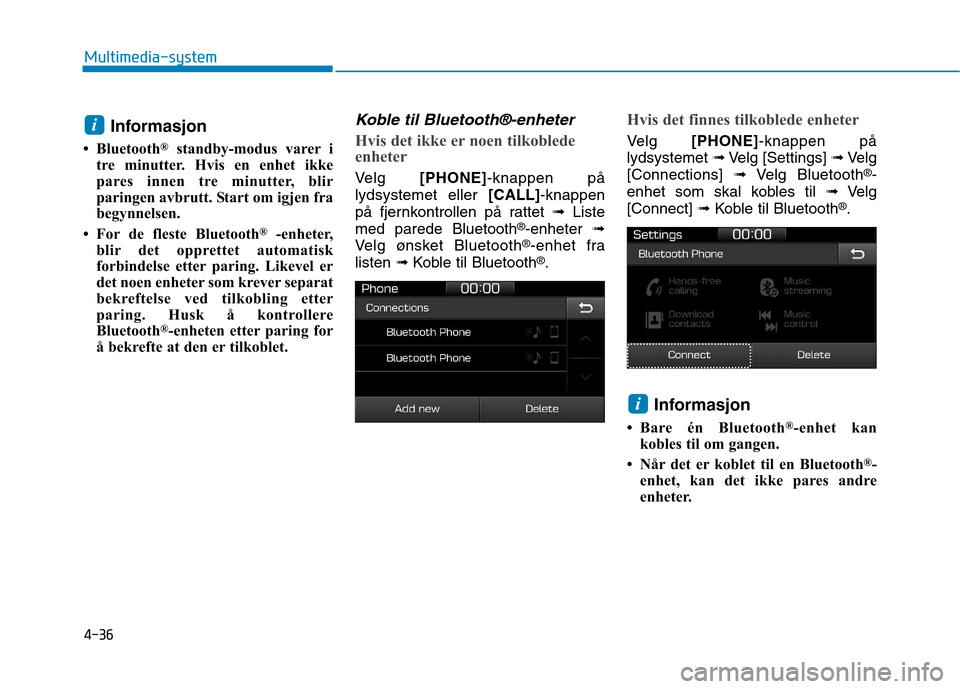
4-36
Multimedia-system
Informasjon
Bluetooth ®
standby-modus varer i
tre minutter. Hvis en enhet ikke
pares innen tre minutter, blir
paringen avbrutt. Start om igjen fra
begynnelsen.
For de fleste Bluetooth ®
-enheter,
blir det opprettet automatisk
forbindelse etter paring. Likevel er
det noen enheter som krever separat
bekreftelse ved tilkobling etter
paring. Husk ĂĄ kontrollere
Bluetooth ®
-enheten etter paring for
å bekrefte at den er tilkoblet.Koble til Bluetooth®-enheter
Hvis det ikke er noen tilkoblede
enheter
Velg [PHONE] -knappen pĂĄ
lydsystemet eller [CALL]-knappen
pĂĄ fjernkontrollen pĂĄ rattet âžźListe
med parede Bluetooth ®
-enheter âžź
Velg ønsket Bluetooth ®
-enhet fra
listen ➟Koble til Bluetooth ®
.
Hvis det finnes tilkoblede enheter
Velg [PHONE] -knappen pĂĄ
lydsystemet âžźVelg [Settings] âžźVelg
[Connections] ➟Velg Bluetooth ®
-
enhet som skal kobles til âžźVelg
[Connect] ➟Koble til Bluetooth ®
.
Informasjon
Bare én Bluetooth ®
-enhet kan
kobles til om gangen.
Når det er koblet til en Bluetooth ®
-
enhet, kan det ikke pares andre
enheter.
i
i
Page 317 of 529
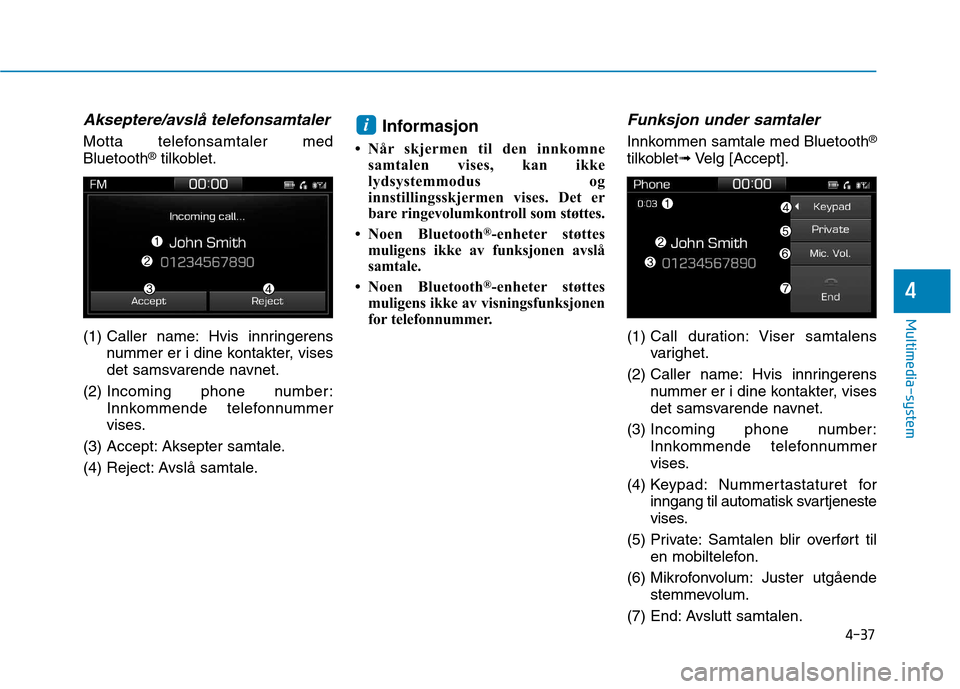
4-37
Multimedia-system
4
Akseptere/avslĂĄ telefonsamtaler
Motta telefonsamtaler med Bluetooth®
tilkoblet.
(1) Caller name: Hvis innringerens nummer er i dine kontakter, vises
det samsvarende navnet.
(2) Incoming phone number:
Innkommende telefonnummer
vises.
(3) Accept: Aksepter samtale.
(4) Reject: AvslĂĄ samtale. Informasjon
NĂĄr skjermen til den innkomne samtalen vises, kan ikke
lydsystemmodus og
innstillingsskjermen vises. Det er
bare ringevolumkontroll som støttes.
Noen Bluetooth ®
-enheter støttes
muligens ikke av funksjonen avslĂĄ
samtale.
Noen Bluetooth ®
-enheter støttes
muligens ikke av visningsfunksjonen
for telefonnummer.
Funksjon under samtaler
Innkommen samtale med Bluetooth ®
tilkoblet âžźVelg [Accept].
(1) Call duration: Viser samtalens varighet.
(2) Caller name: Hvis innringerens nummer er i dine kontakter, vises
det samsvarende navnet.
(3) Incoming phone number: Innkommende telefonnummer
vises.
(4) Keypad: Nummertastaturet for inngang til automatisk svartjeneste
vises.
(5) Private: Samtalen blir overført til en mobiltelefon.
(6) Mikrofonvolum: Juster utgĂĄende stemmevolum.
(7) End: Avslutt samtalen.
i
Page 318 of 529
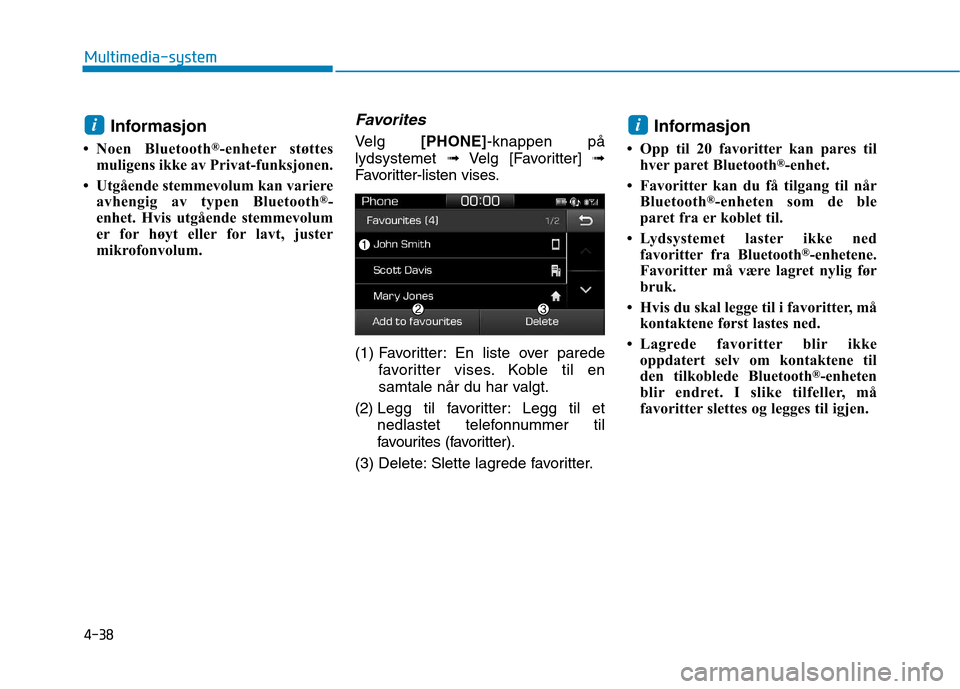
4-38
Multimedia-system
Informasjon
Noen Bluetooth ®
-enheter støttes
muligens ikke av Privat-funksjonen.
Utgående stemmevolum kan variere avhengig av typen Bluetooth ®
-
enhet. Hvis utgĂĄende stemmevolum
er for høyt eller for lavt, juster
mikrofonvolum.Favorites
Velg [PHONE] -knappen pĂĄ
lydsystemet âžźVelg [Favoritter] âžź
Favoritter-listen vises.
(1) Favoritter: En liste over parede favoritter vises. Koble til en
samtale nĂĄr du har valgt.
(2) Legg til favoritter: Legg til et
nedlastet telefonnummer til
favourites (favoritter).
(3) Delete: Slette lagrede favoritter. Informasjon
Opp til 20 favoritter kan pares til hver paret Bluetooth ®
-enhet.
Favoritter kan du få tilgang til når Bluetooth ®
-enheten som de ble
paret fra er koblet til.
Lydsystemet laster ikke ned favoritter fra Bluetooth ®
-enhetene.
Favoritter må være lagret nylig før
bruk.
Hvis du skal legge til i favoritter, må kontaktene først lastes ned.
Lagrede favoritter blir ikke oppdatert selv om kontaktene til
den tilkoblede Bluetooth ®
-enheten
blir endret. I slike tilfeller, mĂĄ
favoritter slettes og legges til igjen.
ii
Page 319 of 529
![Hyundai Ioniq Electric 2017 BrukerhĂĄndbok (in Norwegian) 4-39
Multimedia-system
4
Samtalehistorikk
Velg [PHONE] -knappen pĂĄ
lydsystemet âžźVelg [Call history] âžź
Samtalehistorikk vises.
(1) Call history: Viser nedlastet liste over samtalehistorikk. Kob Hyundai Ioniq Electric 2017 BrukerhĂĄndbok (in Norwegian) 4-39
Multimedia-system
4
Samtalehistorikk
Velg [PHONE] -knappen pĂĄ
lydsystemet âžźVelg [Call history] âžź
Samtalehistorikk vises.
(1) Call history: Viser nedlastet liste over samtalehistorikk. Kob](/img/35/14918/w960_14918-318.png)
4-39
Multimedia-system
4
Samtalehistorikk
Velg [PHONE] -knappen pĂĄ
lydsystemet âžźVelg [Call history] âžź
Samtalehistorikk vises.
(1) Call history: Viser nedlastet liste over samtalehistorikk. Koble til en
samtale nĂĄr du har valgt.
(2) Sort by: Sorter etter alle samtaler, oppringte samtaler, mottatte
samtaler eller tapte samtaler.
(3) Do wnload: Laste ned
samtalehistorikk fra tilkobledeBluetooth ®
-enheter. Informasjon
Opp til 50 oppringte, mottatte og tapte samtaler blir lagret.
NĂĄr den siste samtalehistorikken blir mottatt, blir den eksisterende
samtalehistorikken slettet.
Kontakter
Velg [PHONE] -knappen pĂĄ
lydsystemet âžźVelg [Contacts] âžź
Velg bokstav (ABC) âžźKontakter
vises.
(1) Contacts: Viser nedlastede kontakter.
Koble til en samtale nĂĄr du har
valgt.
(2) Download: Laste ned kontakter fra tilkoblede Bluetooth ®
-enheter.
i
Page 320 of 529
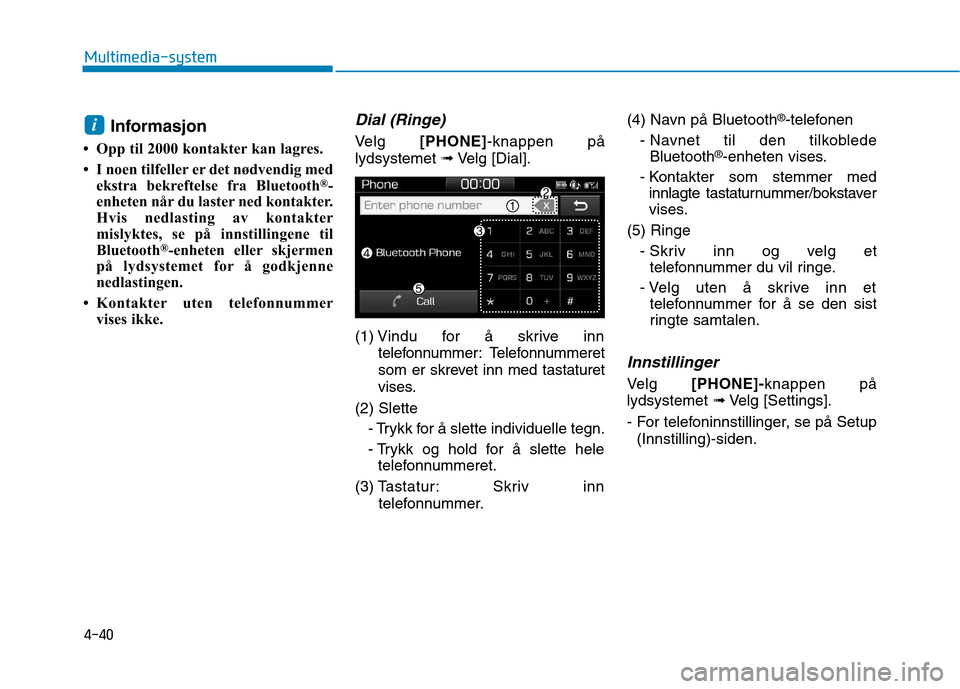
4-40
Multimedia-system
Informasjon
Opp til 2000 kontakter kan lagres.
I noen tilfeller er det nødvendig med ekstra bekreftelse fra Bluetooth ®
-
enheten nĂĄr du laster ned kontakter.
Hvis nedlasting av kontakter
mislyktes, se pĂĄ innstillingene til
Bluetooth ®
-enheten eller skjermen
pĂĄ lydsystemet for ĂĄ godkjenne
nedlastingen.
Kontakter uten telefonnummer vises ikke.Dial (Ringe)
Velg [PHONE] -knappen pĂĄ
lydsystemet âžźVelg [Dial].
(1) Vindu for ĂĄ skrive inn telefonnummer: Telefonnummeret
som er skrevet inn med tastaturet
vises.
(2) Slette - Trykk for ĂĄ slette individuelle tegn.
- Trykk og hold for ĂĄ slette heletelefonnummeret.
(3) T astatur: Skriv inn
telefonnummer. (4) Navn pĂĄ Bluetooth
®
-telefonen
- Navnet til den tilkoblede Bluetooth ®
-enheten vises.
- Kontakter som stemmer med innlagte tastaturnummer/bokstaver
vises.
(5) Ringe - Skriv inn og velg ettelefonnummer du vil ringe.
- Velg uten ĂĄ skrive inn et telefonnummer for ĂĄ se den sist
ringte samtalen.
Innstillinger
Velg [PHONE]- knappen pĂĄ
lydsystemet âžźVelg [Settings].
- For telefoninnstillinger, se pĂĄ Setup (Innstilling)-siden.
i